

Platnost vložené čipové karty PKI můžete zkontrolovat po nakonfigurování možností čipové karty PKI pro server PRISMAsync.
Čtečku připojte do volného portu USB na zadní straně serveru PRISMAsync Print Server.
Otevřete aplikaci Settings Editor a přejděte do části: .
 Karta [Uživatelé]
Karta [Uživatelé] Klepněte na tlačítko [Konfigurace chytrých karet PKI].
 Nabídka [Uživatelé]
Nabídka [Uživatelé] V části [Otestovat chytré karty] klepněte na [Spustit hledání].
 Otestovat chytré karty
Otestovat chytré kartyPomocí rozbalovacího seznamu [Výběr čtečky karet] vyberte připojenou čtečku.
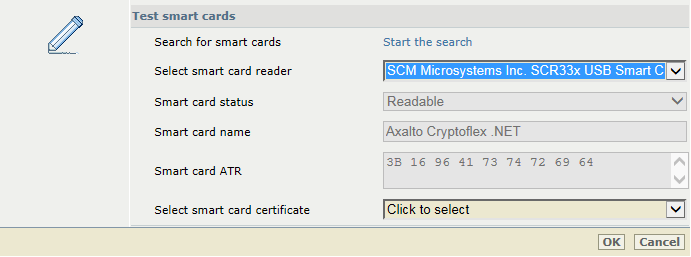 Otestovat chytré karty
Otestovat chytré kartyPole [Stav karty] zobrazuje stav chytré karty:
[Čitelné]: Server PRISMAsync Print Server může čipovou kartu přečíst.
[Nečitelné]: Server PRISMAsync Print Server nemůže čipovou kartu přečíst.
[Chytrá karta nebyla nalezena]: ve čtečce není žádná čipová karta.
Pole [Název karty] a [ATR karty] zobrazují podrobnosti vložené chytré karty.
Pomocí rozbalovacího seznamu [Vyberte certifikát chytré karty] vyberte certifikát chytré karty.
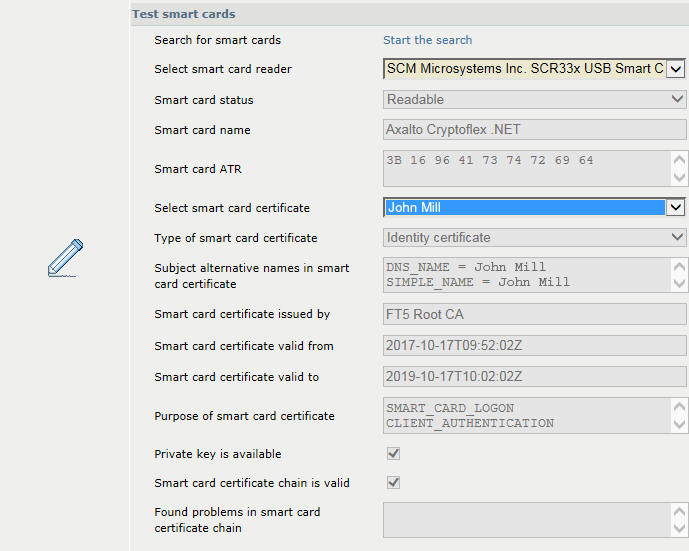 Otestovat chytré karty
Otestovat chytré kartyNačtou se následující informace:
[Typ certifikátu chytré karty]: typ certifikátu ([Certifikát identity], [Zprostředkující certifikát] nebo [Kořenový certifikát] )
[Alternativní názvy předmětu v certifikátu chytré karty]: pole, která se vztahují ke jménům uživatelů.
[Certifikát chytré karty vydaný]: vydavatel.
[Certifikát chytré karty platný od]: začátek období platnosti.
[Certifikát chytré karty platný do]: konec období platnosti.
[Účel certifikátu chytré karty]: účel certifikátu.
Výsledky testu rovněž zobrazují, jestli je k dispozici soukromý klíč ([Soukromý klíč je dostupný] ) a jestli je platný certifikát chytré karty ( [Řetězec certifikátu chytré karty je platný] ).
Pokud text odhalí v řetězci certifikátů jakékoli problémy, potom se tyto problémy zobrazí v poli [Zjištěny problémy v řetězci certifikátu chytré karty].
Pokud chcete zjistit, který certifikát problémy způsobuje, můžete použít možnost [Vyberte certifikát řetězce certifikátu chytré karty] a vybrat typ certifikátu, který chcete zkontrolovat.
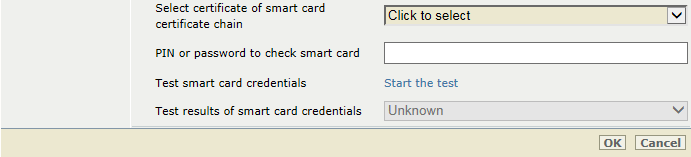 Otestovat chytré karty
Otestovat chytré kartyDo pole [PIN nebo heslo pro kontrolu chytré karty] zadejte kód PIN nebo heslo.
 Otestovat chytré karty
Otestovat chytré kartyKlepněte na tlačítko [Spustit test].
Spustí se proces ověřování.
Mějte na paměti, že chytré karty lze zablokovat po určitém počtu neúspěšných zadání kódu PIN nebo hesla.
Když jsou přihlašovací údaje platné, zobrazí se výsledky testu: [Úspěšně dokončeno].
Pokud test odhalí jakékoli problémy s ověřováním, jsou specifikovány.
Načtou se následující informace.
[Nalezené uživatelské jméno]: nalezené uživatelské jméno
[Nalezená skupina nebo skupiny uživatelů]: nalezený typ skupiny uživatelů.
[Nalezená místní skupina uživatelů]: nalezený název místní skupiny uživatelů.
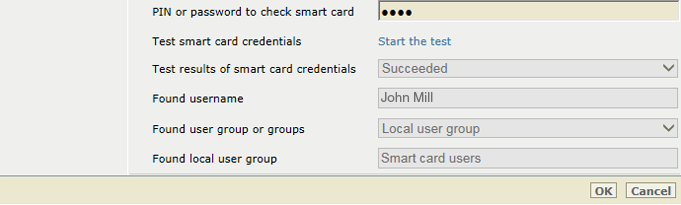 Otestovat chytré karty
Otestovat chytré kartyKlepněte na tlačítko [OK].